
Настройка SNTP
 |
Простой сетевой протокол синхронизации времени (SNTP) позволяет настроить системные часы, используя данные с сервера времени в сети. Когда используется протокол SNTP, система периодически проверяет сервер времени, чтобы постоянно обеспечивать точность системных часов. Настройка времени выполняется на основе универсального глобального времени (UTC), поэтому необходимо указать часовой пояс перед тем, как приступить к настройке SNTP (Timer Settings).
|
 |
|
SNTP аппарата поддерживает серверы NTP (версия 3) и SNTP (версии 3 и 4).
|
1
Запустите Remote UI и войдите в систему в режиме администратора системы. Запуск Remote UI
2
Щелкните [Settings/Registration].
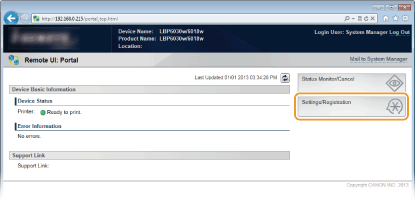
3
Щелкните [Network Settings]  [TCP/IP Settings].
[TCP/IP Settings].
 [TCP/IP Settings].
[TCP/IP Settings].
4
Щелкните [Edit] в [SNTP Settings].
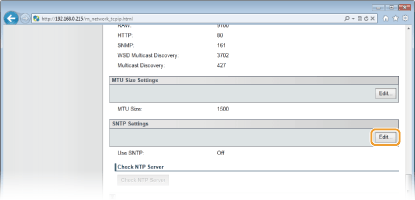
5
Установите флажок [Use SNTP] и введите требуемую информацию.
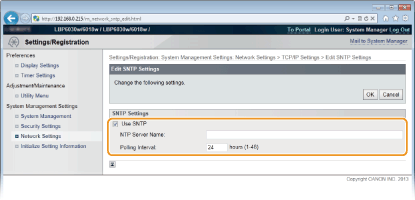
[Use SNTP]
Установите флажок, чтобы использовать протокол SNTP для синхронизации. Снимите флажок, если эта функция не нужна.
Установите флажок, чтобы использовать протокол SNTP для синхронизации. Снимите флажок, если эта функция не нужна.
[NTP Server Name]
Введите IP-адрес сервера NTP или SNTP. Если в сети доступен DNS-сервер, можно вместо этого задать полное доменное имя (<имя узла>.<имя домена>) длиной до 255 буквенно-числовых символов (пример: ntp.example.com).
Введите IP-адрес сервера NTP или SNTP. Если в сети доступен DNS-сервер, можно вместо этого задать полное доменное имя (<имя узла>.<имя домена>) длиной до 255 буквенно-числовых символов (пример: ntp.example.com).
[Polling Interval]
Введите значение от 1 до 48 часов для интервала опроса сервера времени.
Введите значение от 1 до 48 часов для интервала опроса сервера времени.
6
Щелкните [OK].
 |
Проверка связи с сервером NTP/SNTPМожно протестировать обмен данными между аппаратом и зарегистрированным сервером времени по протоколу SNTP. Щелкните [Settings/Registration]
 [Network Settings] [Network Settings]  [TCP/IP Settings], чтобы отобразить [SNTP Settings], а затем нажмите [Check NTP Server]. Если подключение установлено успешно, отображается следующий результат. (Следует учесть, что данная операция предназначена только для проверки подключения, но не для корректировки системных часов.) [TCP/IP Settings], чтобы отобразить [SNTP Settings], а затем нажмите [Check NTP Server]. Если подключение установлено успешно, отображается следующий результат. (Следует учесть, что данная операция предназначена только для проверки подключения, но не для корректировки системных часов.)  |
|
Можно уведомить устройство о времени, установленном на компьютере, и выполнить синхронизацию относительно этого времени. Настройте параметры уведомления в окне состояния принтера.

|
 на панели задач.
на панели задач.

